Selam 1 ay gibi bir süre genelde yorumlara bakıp mevcut konularda gelen soruları yanıtlamaya çalıştık Rıfkıyla. Kısaca yeni maceralara atılmadan eski maceraları tam olarak vermemiz gerekiyordu. Abi bu adamlar hostinge, resellere dünyanın parasını veriyor bunlara sen nasıl hosting ihtiyacını gideriyorsan anlar dedi Rıfkı kıramadım 😀
Dikkat: Bu yazıda ya da sitemizde VPS satışı yapılmıyor. Dünya Devi bir Firmadan en uygun fiyatlara nasıl vps alacağınızı aşama aşama bu yazımızda anlattık.
Dikkat 2: Yazının sonuna baştan sona videolu kurulumu anlattık. Dilerseniz yazı sonundan videolu olarak kurulumu izleyebilirsiniz.
Öyle bir servis düşünün ki aylık 5 dolar para ödeyeceğiniz, ssd disk altyapısı kullanan (Normal sata diski sunucularda barınanlara göre çok daha hızlı backup alabilmede etkili, siteye hız olarak ta artısı var), devamlı kesinti olup durmayan (aylarca kullandım tek dakika sıkıntı yaşamadım.) bir servis benim size anlatacağım.
Fiyat olarak hesaplı (Hostgatorun en düşük paketinden bile daha düşük fiyata) kendi sunucunuzdan yayın yapmak mümkün.
Kısaca arkadaşlar adım adım nasıl alıp nasıl kuracağınızı sizlere bu yazıda anlatacağım. Yazıyı uyguladığınızda 512 mb ram+ 1 Çekirdek sunucu için aylık 5 dolar ödeyeceksiniz.
Vps Satın Almak İçin Kayıt
1. Alttaki bannerlere tıklayın ve siteye girin
Önerdiğim Vps Firmaları
(Alt bölümdeki 4 siteyide aktif olarak kullanıyorum. Hetzner uygun fiyatlıdır ve Ddos koruma ücretsiz olarak mevcuttur. Vultr ve Digitalocean’da kendi alanlarında dünya devidirler. 4 Firmayıda kesinlikle öneririm.
100 Dolar Ücretsiz Kredi ile Digital Ocean Hesabını Oluştur
20 Euro Ücretsiz Kredi ile Hetzner Cloud Hesabını Oluştur
100 Dolar Ücretsiz Kredi ile Vultr Hesabını Oluştur
100 Dolar Ücretsiz Kredi ile Linode Hesabını Oluştur
Referans linktir üstteki linkler.
2. Üst bölümde Sign Up yazar. Ona tıklayın ve düzgün şekilde doldurup kaydolun.
3. Kayıt bitince direk şu sayfaya atar sizi.
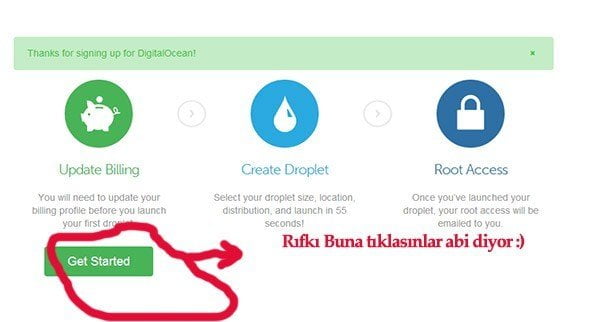
4. Şimdi ilk sunucumuzu almadan hesabımıza kupon kodu ve para tanımlayacağız. Size 10$ lık kupon kodu vereceğim alt bölümde. 512 Mb ramlı en düşük sunucuyu aldığınızı varsayarsak 10$ siz hesabınıza ekleyeceksiniz, 10$ da krediniz olacak. Sonuçta işlemi tamamlayınca 10 dolar para vererek toplam hediyelerle hesabınızda 20 $ para olacak. 5$ /30 günden hesaplarsak 10$ ile 512mb ramlı sunucuyu 20 $: 4 Ay yani 120 gün civarı bir süre kullanacaksınız. 🙂
5. Şimdi devam edelim abi kafaları karışmasın diyor Rıfkı 🙂 Hesaba giriş yapınca solda Billing Yazar tıklayın. Üstten Manage Payments yazar tıklıyoruz. Ben internette genelde kredi kartı kullanmam. sanal kart yada paypal. Şimdi paypal alacaksanız 10 dolar krediyi hesabınıza işletmek gerek. Bunun küçük bir hilesi var aslen.
Üstten Add Credit Card’ a tıklayın. Alttaki resimdeki işlemi yapın.
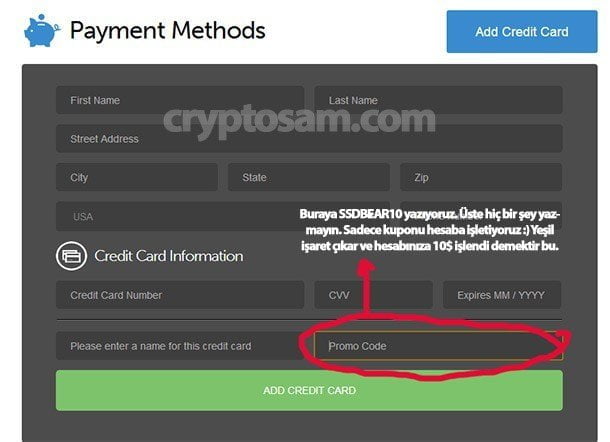
VPS Kupon Kodları
Üstteki kodları tek tek deneyin. Olmazsa Support bölümünden yeni ticket oluşturun. i cant add my credit. Can you add vs gibi birşey yazarsınız. Onlarda kuponu sorarlar. Söylersiniz. 10 dolarlık aktif değilse 5 dolarlık eklerler. Sonuç olarak eklerler:) (Çok hızlı yanıt alırsınız. Destek sürelerinide ölçmüş olursunuz:)
6. Şimdi hesabımızda 10$ kredimiz işlendi. Soldan Billing alanına tıklayın ($10.00 You have credit) yazar. Fakat bu krediyi girdim 2 ay bedava kullanayım para eklemeden yok. Adamlar bunun önlemini almış. Bu halde sunucu oluşturur kullanırsanız vps aşırı duzeyde (2 mbit gibi bir hat ) olur ve birkaç gün denemenizin ardından kapatılır. Kalıcı olması için kısaca ilk sunucuyu oluşturmadan(burası önemli) hesabımıza kredi kadarda bir tutarı eklemeliyiz.
7. Tekrar Billing/Manage Payments ordan altta Paypaldan(İsteyen sanal kartla filanda yapabilir) Make a one time PayPal payment 10 USD seçip pay now diyoruz ve hesabımız hem tam anlamıyla aktif oluyor hem de 20 $ kredimiz oluyor.
8. Şimdi Billing’ ten 20 dolarımızı görünce ilk vpsmizi oluşturacağız. Tırsmayın saatlik ödeme var burda. Yanlış yaparsanız silersiniz gider sunucuyu 1 dk de tekrar oluşuturulur.
9. Soldan Create kısmına tıklıyoruz. Şimdi burda vpsye verdikleri isim Droplet.
10. Şimdi vps oluşturma sayfasındayız.
Enter Host Name: server1.alanadim.com şeklinde girin.
Select Size: 512 MB Monthly 5$ yazan. İhtiyaç varsa 20$lık filan kafanıza göre alın. Crytpsam.com şu anda digitalocean 5$lık sunucuda ve hiç bir kasma ya da sıkıntısı yok.
Alttan lokasyona geldik. Select Region alanında Türkiye’ ye en yakın yeri seçiyoruz yani: Amsterdam 1
Select image kısmından Centos tıklayıp CentOS 6.4 x64 ‘ ü seçiyoruz.
Settings kısmından Enable VirtIO (Beta) tıklayıp seçiyoruz ve en son Create Droplet deyince 1 dakikada sunucumuz oluşup şifre mail adresimize gelmiş oluyor.
cPanel Kurulum Adımları
Mailinize bir ip adresi ve bir şifre gelecek. Şimdi sunucumuza cPanel kurulumuna geçeceğiz şifremiz gelince.
Putty İndirmek ve Kullanımı
Sunucuyu bu gelen ip ile bağlanıp kontrol etmelisiniz. Bunun için Putty indiriyoruz. Linki şu
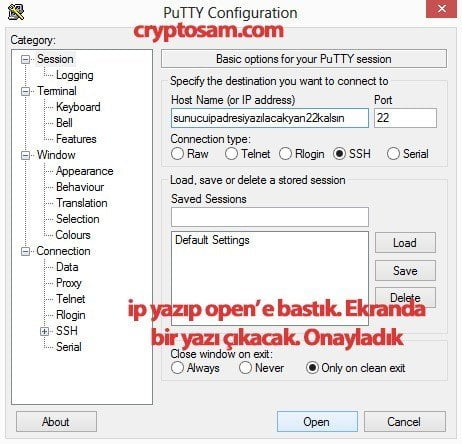
Alttaki ekran açıldı. Resim üstünde yazanı yapıyoruz ve vpsmize giriş yapmış oluyoruz.
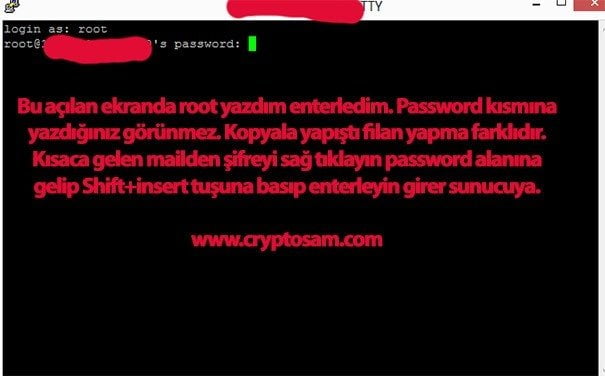
VPS’e SSH ile cPanel Kurulum Komutları
Şimdi sunucumuzun içindeyiz. Digitaloceandan sunucu alıp cPanel kuramayan kişiler genelde ilk komutu hatalı veriyor.
Ssh girince vereceğiniz ilk komut:
yum install perl
Bu komutu siyah ekrana yazınca onay ister y yani yes deyip enterleyin indirme yapar birkaç dk sürer perl kurulur. cPaneli kurmadan kuruyoruz. cPanel kurulumunun buna ihtiyacı var. Sonra cPanel kurulumuna geçtik:
Sonra sırasıyla vereceğiniz komutlar:
mkdir /home/cpins cd /home/cpins wget http://layer1.cpanel.net/latest sh latest
Bu kodları tek tek alıp kısaca shift+insertle yapıştırın. cPanel kurulum komutlarını vermiş oldunuz. Komutların açıklaması alttaki gibi:
mkdir /home/cpins (Home dizininde cpins diye bir klasör oluştur.)
cd /home/cpins (Oluşturduğum bu klasörün içine git)
wget http://layer1.cpanel.net/latest (Bu dosyayı içinde olduğum klasöre indir.)
sh latest (kurulumu başlat)
Ve duruma göre ortalama 1 saat kadar sürecektir cPanel kurulumu. Putty kapatmayın. cPanel kurulumu yarıda kalırsa sunucuyu formatlayıp adımları tekrarlamalısınız. Ondan laptopu bataryada kullanıyorsanız fişede takın: 😀
VPS İçin Püf Noktaları
Ara Bilgi: cPanel anlattığım gibi direk kurunca size 15 gün deneme lisansı otomatik verecek. Benim 4 sunucum var digitalocean’ da. cPanel vps lisansı aylık 15$. cPanel sunucuyu kurdunuz diyelim 15 gün geçince siteler kapanmıyor sadece cpanele giremiyorsunuz. Bende 4 sunucu için 1 cpanel lisansı aldım. (Aylık 15$) Lisansı hangi sunucu paneli lazımsa o an anlık değiştirebiliyorum. Yani 4 sunucumu 1 cpanel lisansı ile kullanıyorum. Kullandığım lisans aldığım firma Googleden aratırsanız (panel license diye ilk site). Alacağınız lisans: Monthly cPanel VPS Optimized License $15.00 USD Monthly. Yani bunu birleşip 2 arkadaş ta alırsınız. Panel licence panelinde direk change ip adress kısmından online lisans ipsi değiştirilebiliyor. Hele kurun yani 15 gün kullanın öğrenirsiniz lisans işlerinide 🙂 Bu panel licence ingilizce olmasına aldırmayın. Sahipleri Türk’ tür. Destekleri iyidir. Arayın böyle böyle diye almayı beceremezseniz lisansı yardımcıda olurlar.
cPanel Kurulum bitince whm’ ye girebileceğiniz url: http:// sunucu ana ip adresiniz:2086 şeklindedir.
1 saatin sonunda aylık 5 dolara kullanabileceğiniz cillop gibi bir sunucunuz oldu. Benim aktif olarak digitaloceanda 4 adet sunucum var ve çok memnunum. Aylardır tek dk kesinti yaşamadık ve cryptosam.com siteside orda barınıyor. Seo olarak her zaman artısını gördüm. Sizde yararlanın istedim. Takıldığı yer olan yazarsa zamanım elverdikçe yardımcı olmaya çalışacağım. Eğer hosting değilde yönetimi Hosting Şirketi tarafından yapılan bir Hosting hesabı alacağım derseniz Hosting yazımızı inceleyebilirsiniz.
Videolu cPanel Kurulumu Anlatımı
Anlamadım aşama aşama kurulumu videolu anlat diyenlerealta baştan sona videolu kurulumu anlattım:
Video hakkında veya içinde kullanılan komutları bulabileceğiniz yazı şurada: https://www.cryptosam.com/tr/bastan-sona-videolu-cpanel-sunucu-kurulumu-ve-ayarlari/
VPS Satın Almadan Bilmeniz Gerekenler
VPS satın alma işlemini yapacak olan kişiler genelde alt bölümdeki sorulara yanıt arıyor. Yanıt alamadığınız sorularınızı yorum kısmından tarafımıza iletirseniz en hızlı şekilde yanıtlanacaktır.
VPS Nedir?
Açılımı Virtual Private Server demektir. Türkçe olarak Sanal ya da Sanallaştırılmış özel sunucu demektir.
Neden Vps Kullanmalıyım?
Artık hosting paketleri yetmiyorsa ve tüm kontrolün sizde olmasını istiyorsanız VPS tercih edebilirsiniz.
VPS Fiyatları Ne Kadar?
Çoğu bilindik firma tarafından 5$ gibi fiyatlara VPS satın alınabiliyor.
VPS mi Dedicated Sunucu mu Tercih Etmeliyim?
Bu tamamen ihtiyaçlarınızla ilgilidir. Dedicated sunucuyu firmalar parçalara ayırarak VPS’leri, Müşteriler de bu VPS’leri parçalara ayırarak Hostingleri oluşturuyor mantığı ile bakabiliriz duruma.
İhtiyacınız küçükse Hosting, Özel Php eklentileri veya farklı araçlara ihtiyacınız varsa ve kullanımınız yoğunsa VPS’i, Fiziksel bir makinaya tamamen sahip olup kendi VPS’lerinizi oluşturmak için Dedicated (Fiziksel) Sunucuları tercih edebilirsiniz.
Hetzner Cloud Nasıldır?
Hetzner Cloud serverleri uygun fiyatlıdır ve başlangıçta 20 Euro ücretsiz kullanım sunar. Ddos koruması ücretsizdir. Networkleri stabildir. Öneririm.
Vultr Nasıldır?
Sistemleri gayet güvenlidir. Fiyatları 5 Dolar’dan başlar. Yıllardır kullanmaktayım ve öneririm. Ddos korumasına ihtiyacınız olursa ücretli olarak sunulmaktadır. 10 Gbps koruma için 10 Dolar ücret talep edilmektedir.
Linode Nasıldır?
Ddos koruması ücretsiz olarak sunulmaktadır. Sunucuları ve networkleri oldukça stabildir. Kubernetes gibi sistemleri kullanabilmektesiniz. Öneririm.
Digitalocean Nasıldır?
Sunucuları, sistemleri oldukça güvenilirdir. Ücretsiz firewall hizmetleri mevcuttur. Üst düzey ataklarda ve Ddos saldırısı aldığınızda Network tabanlı belirli korumaları mevcuttur. Güvenle kullanabilirsiniz. (Spaces vs. hizmetleri de performanslı ve uygun fiyatlı. Diğer servislerine de göz atabilirsiniz.)



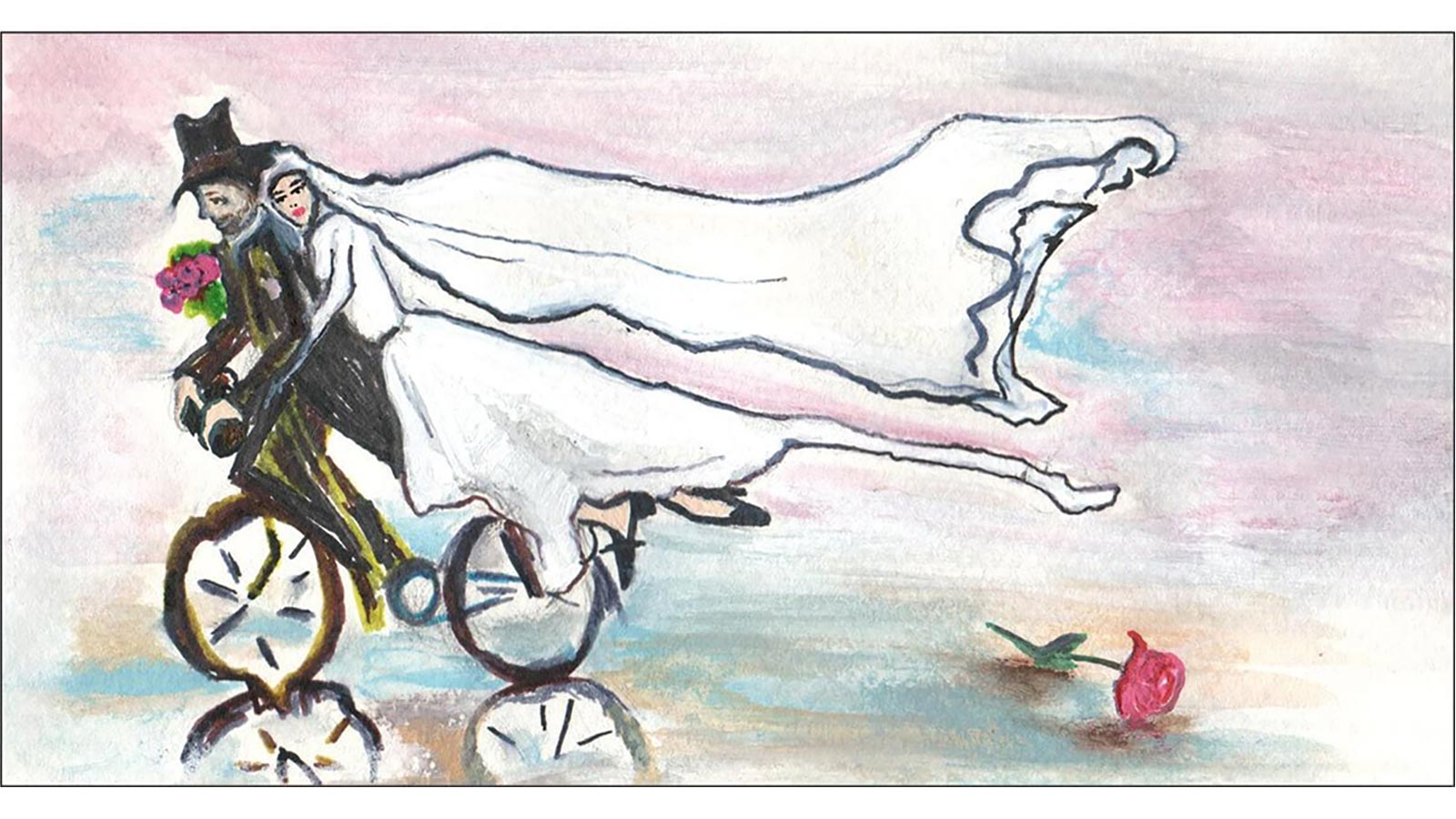
Feyyaz
Herşeyi söylediğin gibi yaptım Samet.
DigitalOcean’ın 5$’lık paketlerinden kullanıyorum.
Cpanel üstüne wordpress kurdum. Şuan sitemde hit yok denecek kadar az.
Ne zaman woorank’dan analiz yapsam DB çökme sorunu yaşıyorum
Kullandığım tema: dw-minion
Eklentiler: Akismet, All In One SEO Pack, Contact Form 7, NextGEN Gallery by Photocrati, P3 (Plugin Performance Profiler), Really Simple CAPTCHA, SEO Friendly Images, WP-Optimize, WP-Pro-Quiz, WP No Category Base, WP Super Cache
Bu sorun neden olur & çözümü nasıl yapılır?
enes
Hocam biraz önce aynı sorunu bende yaşadım veritabanı hatası aldım mysql kendini durduruyor ben direk 10 $’lık pakete geçiş yaptım.Destek ekip ile iletişime geçip şöyle bir dönüş almıştım;
Hello,
The most common reason why MySQL is not running is that it stopped or failed to start as a result of not enough memory.
This can usually be seen by attempting to start the mysql server (“service mysql start” on Ubuntu and some other systems) and then reviewing the mysql error log (usually in /var/log/mysql/error.log or similar file path).
A useful program to review the logs one page at a time is “less” –for example:
less /var/log/mysql/error.log
If you see memory issues such as “mmap can’t allocate” then you can be sure that you are having memory issues.
Potential solutions are:
1) upsize to a larger server. We recommend at least a 1GB droplet for any server utilizing a MySQL database.
2) enable swap
3) tuning: reduce the number of running programs, configure mysql or other programs to use less ram, etc)
Hakan
Samet hocam selamlar, ücretsiz paneller için arastırma yaparken buyvmnoktanet adlı siteyi duydum vps satışı yapıyorlar , bu site ile ilgili bilginiz varmıdır . fiyat ,performans , güvenlik bakımından.
Tavsiye edermisiniz buradaki ürünleri kullanmayı.
Zafer
10$ olana CentOS 6.5 32-bit kurulumu yaptım. uTorrent Server yükledim. Apache-MySQL-PHP-PhpMyAdmin kurulumlarını da yaptım. Upload / Download VPS olarak kullanıyorum. Çok da memnunum. Torrent üzerinden indirme hızım 10-15 mbps arasında değişiyor. FileHostlara yükleme hızım da 17-20 mbps arasında değişiyor. Bandwidth konusunda sıkıntı yaşayanlar varsa da şunu söyleyebilirim ki, şuan için bandwidth aşımlarında işlem yapmıyorlarmış. Attığım ticketlar sonucu öğrendim bunu. Upload / Download VPS için birebir şuan bu sistem. Rapidleech scriptine MTN eklentisini de kurdum. Videolardan sorunsuzca thumbnail alabiliyorum. Bir de PPTP VPN Server yükledim sunucuya. Bazı yerlerden dosya indirirken adres IP’ye göre veriliyor. VK videoları gibi. VPN sunucusuna bağlanıyorum. Böylece benim ve VPS’nin IP’leri aynı oluyor. IDM ile çektiğim linkteki videoyu de rapidleech sorunsuz indiriyor sunucuya. RAR’ı da yükledim VPS’ye sıkıştırma, partlara bölme, rar çıkartma işlemleri de sorunsuz oluyor. Kısacası upload işi için büyük paralar verip, Windows sunucular almanıza hiç gerek yok. Digitalocean’dan alınan 5$ VPS de iş görüyor. Benim 10$ alma sebebim disk alanı yüzündendi. Ama 5$’lık VPS ile de bu iş çok rahat yapılıyor. Denedim. Upload / Download için kullanacak arkadaşlara tavsiye ederim. 🙂
Barış Gültekin
Abi sen ne yaptın öyle 😀 ben wordpress altyapısı kullanan biriyim bir hosta film sitesi kurdum vps almak istiyorum nasıl yapacağımı bilemiyorum çok kafam karıştı şuan sitem başka bir hostta nasıl taşıyacağım veri kaybı olmadan vpsye
barış
merhaba ben sizin refinizle üye oldum siteye centos aktifleşmedi ubuntu kuruldu servere sorun olur mu wordpress kurmak istiyorum
fatih
mrb benim sunucuda alttaki gibi mesaj var sunucu çalışmıyor.ne yapmalı sizce
Merhaba,
Biz bir DDoS saldırısı sunucularından biri veya daha fazlası başlatılan ediliyor gibi görünen tespit olduğunu bildirmek için üzgünüz.
… tarzı bir dönüş yapıldı bana.
Emre
Merhabalar
Paylaşımın için çok teşşekür ederim en ince püf noktasina kadar göstermişsiniz..
Benim size bir kaç sorum olacaktır ben daha önce hiç vps kullanmadim (yönetmedim) amatör olarak başlamak istiyorum
IRCD için vps’i nerden almayalim
özellikleri neler olmali
extra bir eklenti veya yazilim gerekir mi ?
Bana yardimci olursaniz sevinirim.
Emre
merhabalar kurulumu en ince ayrintisina kadar yaptim fakat 2 yerde kaçirdiğim birşey var sanki
Birisi nameserver bir diğeri ise nginx kurulumu domain aldiğim firmaya nameservlerimi giriyorum kabul etmiyor..
ngnix kurulumunda ise ;
Restarting nginx daemon: nginxRemaining processes: 32291 . Restarting nginx daemon: nginxRemaining processes: 32348 .
böyle bir hata aliyorum
mehmetyabalak
hocam söylediklerini harfi harfinr yaptım kısımda hata alıyorum ve yüklemiyor hatayıda analamdım.yerdımcı olurmusunuz.
ufuk
Samet Arkadaşımızın Vermiş Olduğu Bilgilendirici ve Eğitici, ve Doğru Bilgiler Işığının bizi aydınlatması ve harekete geçmemiz için bir fırsat olarak kendisine teşekkür ediyorum, çalışma hayatında sağlık , mutluluk ve başarılar diliyorum.